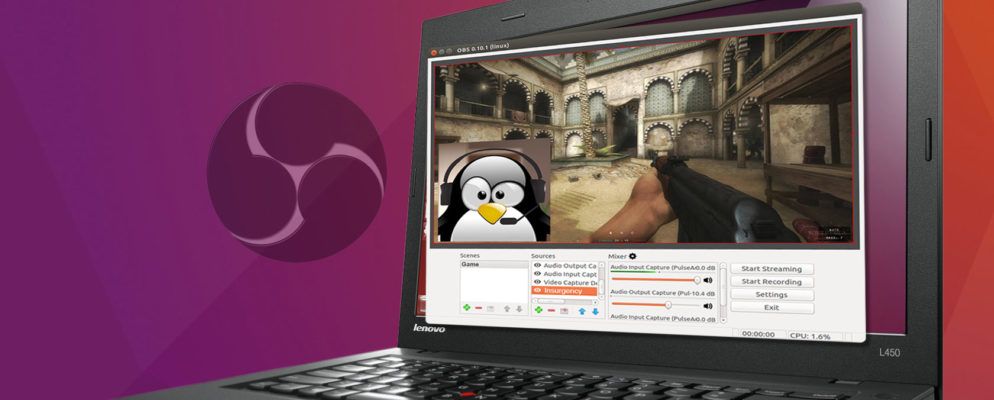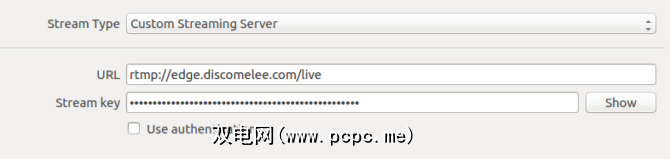随着诸如Twitch之类的平台的普及,视频游戏实时流媒体的地位日益突出。自游戏问世以来,观看视频游戏一直很受欢迎。但是,这最终演变成一项观赏性运动。拱廊曾一度成为观看比赛的舞台。然而,随着互联网的兴起,游戏直播开始兴起。
电子竞技随着时间的流逝而变得合法化。甚至ESPN也涵盖电竞活动。视频游戏直播流提供了一种有趣的方式来传播您的技能或缺乏技能。此外,还有赚钱的潜力。由于Steam等公司的支持,Linux成为了蓬勃发展的游戏产业。
这些Windows和主机游戏。了解如何开始在Linux上进行视频游戏实时流传输!
视频游戏实时流传输软件
您首先需要进行流媒体处理的软件。 Open Broadcaster软件(OBS)是一个很好的选择。它是免费,开源和跨平台的。 OBS具有Windows,Mac和Linux的兼容性。您可以在其他操作系统上阅读有关OBS的更多信息并进行设置。
转到OBS下载页面,然后选择Linux安装程序。 Linux的Open Broadcaster软件正式与Ubuntu 14.04及更高版本兼容。因此,OBS应该在Ubuntu衍生品(如Lubuntu和Xubuntu)上正确安装。
安装FFmpeg
Open Broadcaster软件需要FFmpeg才能运行。 Ubuntu 15.04包含用于安装FFmpeg的正确存储库。但是,Ubuntu 14.04及更低版本需要添加正确的PPA。
如果您使用的是Ubuntu 14.04 LTS,则需要添加特定的PPA。打开终端( Ctrl + Alt + T )并输入以下命令:
sudo add-apt-repository ppa:kirillshkrogalev/ffmpeg-next
将提示您输入密码。接下来,在需要时输入密码。添加PPA后,运行更新并安装FFmpeg:
sudo apt-get update && sudo apt-get install ffmpeg
FFmpeg包含在Ubuntu 15.04及更高版本的官方存储库中。因此,如果您使用的是Ubuntu 15.04或更低版本,只需输入:
sudo apt-get install ffmpeg
现在已加载FFmpeg,然后继续安装OBS。
安装Open Broadcaster软件
您将使用命令行来安装Open Broadcaster软件。打开一个新终端并添加PPA:
sudo add-apt-repository ppa:obsproject/obs-studio
在提示您完成添加PPA时输入密码。在添加PPA之后,使用以下命令安装和更新OBS:
sudo apt-get update && sudo apt-get install obs-studio
非官方Open Broadcaster安装
Open Broadcaster Software仅提供Ubuntu及其衍生版本的正式安装。此外,您可以在多个Linux发行版上非正式地安装OBS。其中包括Arch Linux,Fedora和Manjaro。
您可以通过在Octopi或Pacmac Manager中搜索“ obs-studio",在Manjaro上安装OBS。或者,使用命令行安装:
sudo pacman -S obs-studio打开一个终端并输入:
sudo pacman -S obs-studioFedora offers an unofficial installation. You’ll need to configure RPM Fusion first. To configure RPM Fusion, enter:
su -c 'dnf install https://download1.rpmfusion.org/free/fedora/rpmfusion-free-release-$(rpm -E %fedora).noarch.rpm https://download1.rpmfusion.org/nonfree/fedora/rpmfusion-nonfree-release-$(rpm -E %fedora).noarch.rpm'使用以下命令继续安装OBS:
sudo dnf install obs-studio如果您使用的是NVIDIA硬件加速编码,则还有一个额外的步骤。确保已安装CUDA:
sudo dnf install xorg-x11-drv-nvidia-cuda可靠性在非官方发行版中会有所不同。 Ubuntu可能最适合OBS。尽管如此,确实存在非正式的解决方法。
配置开放广播软件
Now you need to configure Open Broadcaster Software for video game live streaming. We’ll explore adding scenes, screens, and sources like mics and webcams. Launch Open Broadcaster Software. Look in the lower left corner of the screen. You’ll see a box labeled Scenes. Click on the + symbol to add a new scene.
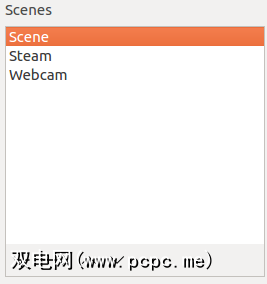
OBS会弹出一个弹出窗口,提示添加场景。有一个框和提示,“请输入场景的名称。"我将场景命名为“ Steam",因为我将其用于Steam上的视频游戏直播。
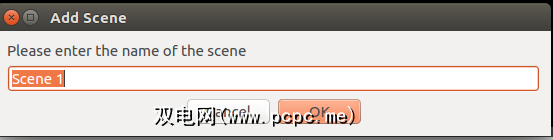
使用您喜欢的场景高亮显示,单击来源下的 + 符号。
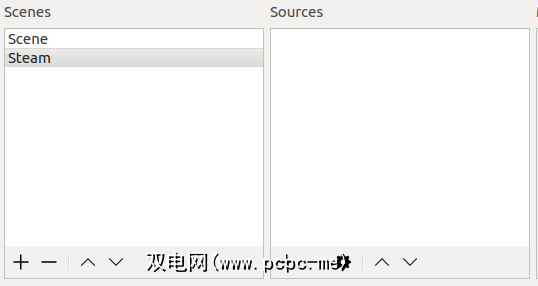
选择屏幕捕获(XSHM)。确保已选中新建。您可以为其指定一个唯一名称,也可以保持不变。如果您正在运行双屏设置,则需要从下拉菜单中选择正确的屏幕。
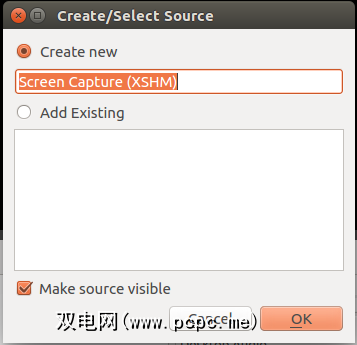
您必须先添加流源,然后才能开始流式传输。选择设置,然后导航到流。在下拉菜单中,选择流服务或其他服务。默认情况下,仅出现Twitch。但是,选中显示所有服务框会在 Service 下拉列表中填充一系列选项。从YouTube到hitbox.tv。如果您正在寻找Twitch的替代产品,Hitbox可能是您的最佳选择。
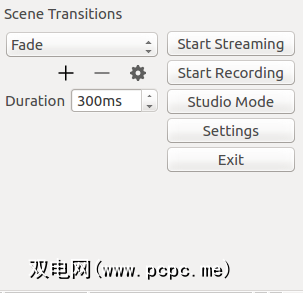
让我们从Twitch开始。登录到Twitch.tv。您需要流密钥。点击屏幕右上方的仪表板。选择流键标签。

点击显示键按钮以显示您的键。如果这是您第一次打开密钥,则会收到安全警告。点击我了解以显示您的密钥。
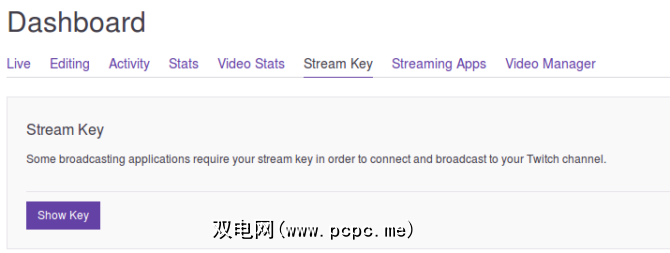
将Twitch流密钥复制到Open Broadcaster Software流密钥框中。确保您选择了用于视频游戏直播的最佳服务器。通常,这是离您最近的服务器。完成后,点击确定。
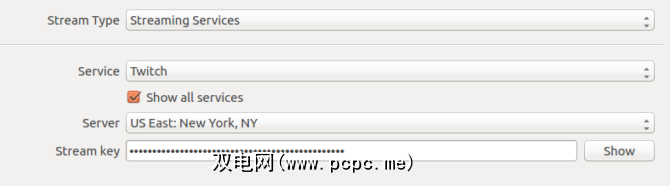
由于您已设置为直播,因此只需开始游戏。选择正确的场景和源并运行游戏后,单击开始流式传输。
在流式传输设置下,您可以连接到各种预先选择的服务。但是,还有一个自定义流服务标签。您需要一个URL和流密钥才能在Open Broadcasting Software中启用自定义流服务。我使用了Disco Melee,这可能是我最喜欢的流媒体服务。这是我尝试的第一项服务,设置直观。另外,Disco Melee受益于敬业的,热情的社区。
只需输入正确的URL和流密钥,然后单击确定。您在OBS中的自定义流媒体服务器设置会有所不同。
奖金级别:为实时流媒体添加网络摄像头/麦克风
许多游戏玩家使用视频游戏实时流媒体来创建个性。为此,您需要连接网络摄像头和麦克风,以便使直播更加个性化。选择所需的场景,然后单击来源下的 + 。选择视频捕获设备(V4L2)。随时给它起个名字。例如,如果您具有内置的网络摄像头和USB网络摄像头,则可以使用不同的名称。 设备旁边有一个下拉菜单,因此您可以从其他网络摄像头中进行选择。
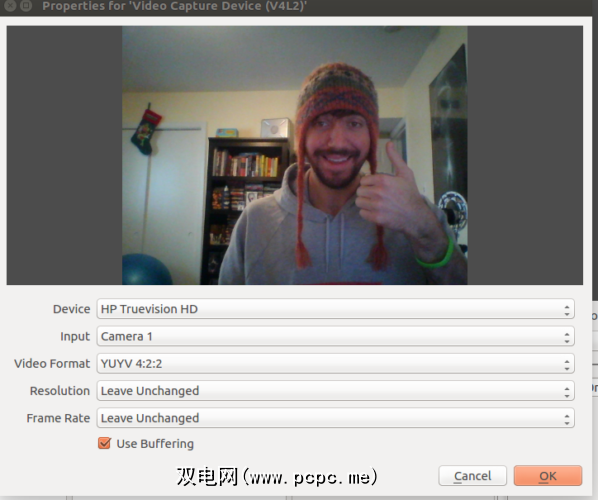
类似地,要添加麦克风,请在您正在使用的场景下导航至“来源"。点击 + ,这次选择音频输入捕获(PulseAudio)。选择您要使用的麦克风。在设备旁边找到您的来源。如果有的话,您应该可以从内部和外部麦克风中进行选择。我使用了我的Blue Yeti麦克风。
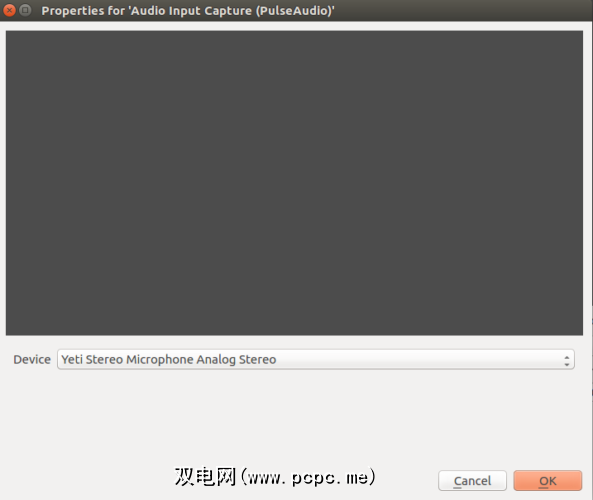
添加了麦克风和网络摄像头后,您就可以调整音频和视频设置了。由于我的主要Linux机器是功率不足的笔记本电脑,因此我回拨了视频设置以提高编码速度,但质量却有所下降。从而减少了丢帧的数量。对于音频,您可以设置桌面音频和麦克风的音量。您也可以四处移动并调整网络摄像头视频的画中画大小。
最终老板:Linux上的视频游戏直播流
随着Linux上游戏的不断发展,因此直播也是如此。在Linux上,您只需要一台计算机,免费软件和一些游戏。网络摄像头和麦克风可选。大多数笔记本电脑都包含这些功能,因此您甚至可能不需要其他设备。如果您正在寻找更多的Linux视频游戏,Steam和GOG具有可靠的Linux库。软件中心还拥有一些出色的游戏。此外,始终有Wine和PlayOnLinux前端可在Linux上运行某些Windows游戏。

值得注意的是,您甚至可以使用捕获设备通过各种来源运行视频。我成功连接了Dazzle,并使用OBS录制了一些PlayStation 2视频素材。但是,我无法为Dazzle加载正确的音频驱动程序。尽管如此,采集卡也不乏,因此您肯定可以找到兼容Linux的设备。现在您已准备好在Linux上进行视频游戏直播,请查看这些提示以帮助您开始进行电子竞技。
您是否在Linux上进行视频游戏直播?在下面的评论部分中分享您的经验以及您正在玩哪些游戏!